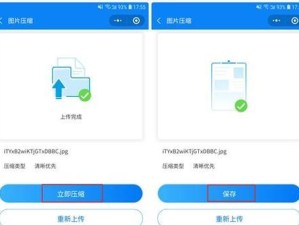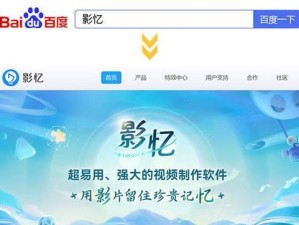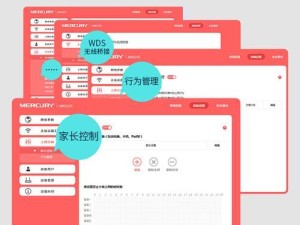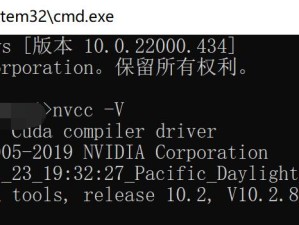在电脑维护和系统安装过程中,使用启动盘U盘能够快速方便地进行系统安装和修复。本文将详细介绍如何制作启动盘U盘并使用它来安装系统。
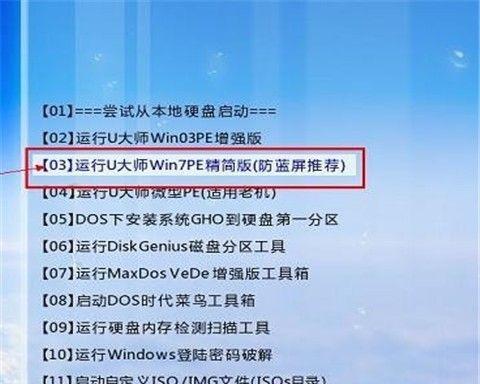
1.获得所需材料和工具

为了制作启动盘U盘,您需要准备一台可用的电脑、一个U盘(建议容量大于8GB)、一个空白CD/DVD光盘以及一个系统安装镜像文件。
2.下载并安装制作工具
下载并安装一个可靠的U盘启动制作工具,比如Rufus,它是一个功能强大且易于使用的工具,支持多种系统的启动盘制作。
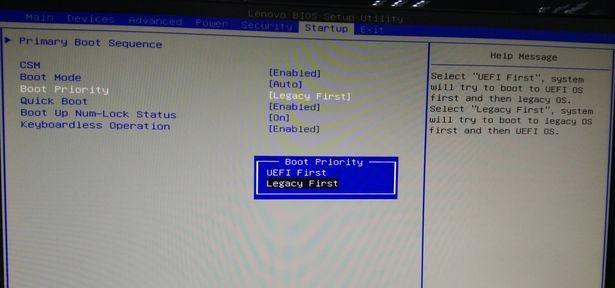
3.插入U盘并打开制作工具
将U盘插入电脑,打开Rufus或其他制作工具,并确保选择正确的U盘设备。
4.选择系统镜像文件
点击工具中的“选择”按钮,并选择之前下载好的系统镜像文件。
5.配置启动盘设置
根据需要,您可以自定义启动盘的一些设置,比如分区方案、文件系统和启动方式等。
6.开始制作启动盘
确认设置无误后,点击“开始”按钮开始制作启动盘。请注意,此过程可能需要一些时间,请耐心等待。
7.制作完成后验证启动盘
制作完成后,您可以使用工具提供的验证功能,检查启动盘是否制作成功。
8.设置电脑启动顺序
将制作好的启动盘U盘插入需要安装系统的电脑,并在BIOS或UEFI设置中将启动顺序调整为从U盘启动。
9.重启电脑并进入安装界面
重新启动电脑,此时应该会进入系统安装界面。根据提示进行系统安装。
10.安装系统过程中的注意事项
在系统安装过程中,需要注意选择合适的分区、安装目录和语言设置等。
11.系统安装完成后的常规设置
系统安装完成后,根据个人需求进行常规设置,比如网络连接、更新和驱动程序安装等。
12.使用启动盘修复系统问题
除了安装系统,启动盘U盘还可以用于修复系统问题。在安装界面中选择修复选项,并按照提示进行操作。
13.更新系统和驱动程序
为了确保系统安全和性能,及时更新系统和驱动程序是必要的。可以通过系统自带的更新功能或第三方软件来实现。
14.定期备份重要数据
在安装系统和维护电脑时,定期备份重要数据是非常重要的,以防止数据丢失。
15.
通过本文的详细教程,您已经学会了如何制作启动盘U盘并使用它来安装系统。这种方法不仅简单易行,而且能够提高系统安装和维护的效率,帮助您更好地管理电脑。祝您操作愉快!